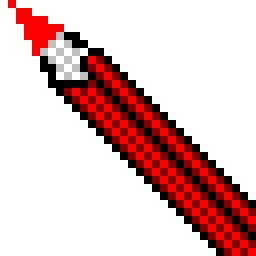
软件介绍
CAD图纸预览与分割器是一款帮助用户快速打开CAD图纸进行图纸预览和分割的强大软件,使用这款软件用户可以对添加到软件上的CAD图纸进行编辑处理,可以对CAD图纸文件进行快速预览和切割,该软件体积轻量、简单易用,是一款非常方便实用的免费图纸浏览软件;CAD图纸预览与分割器功能强大、简单专业,操作简单便捷且启动速度极快,不需要安装AutoCAD软件也可以对CAD图纸独立进行编辑处理,可以帮助用户对CAD图纸背景颜色、选取设置等进行操作,让用户可以轻松对CAD图纸进行浏览和分割。
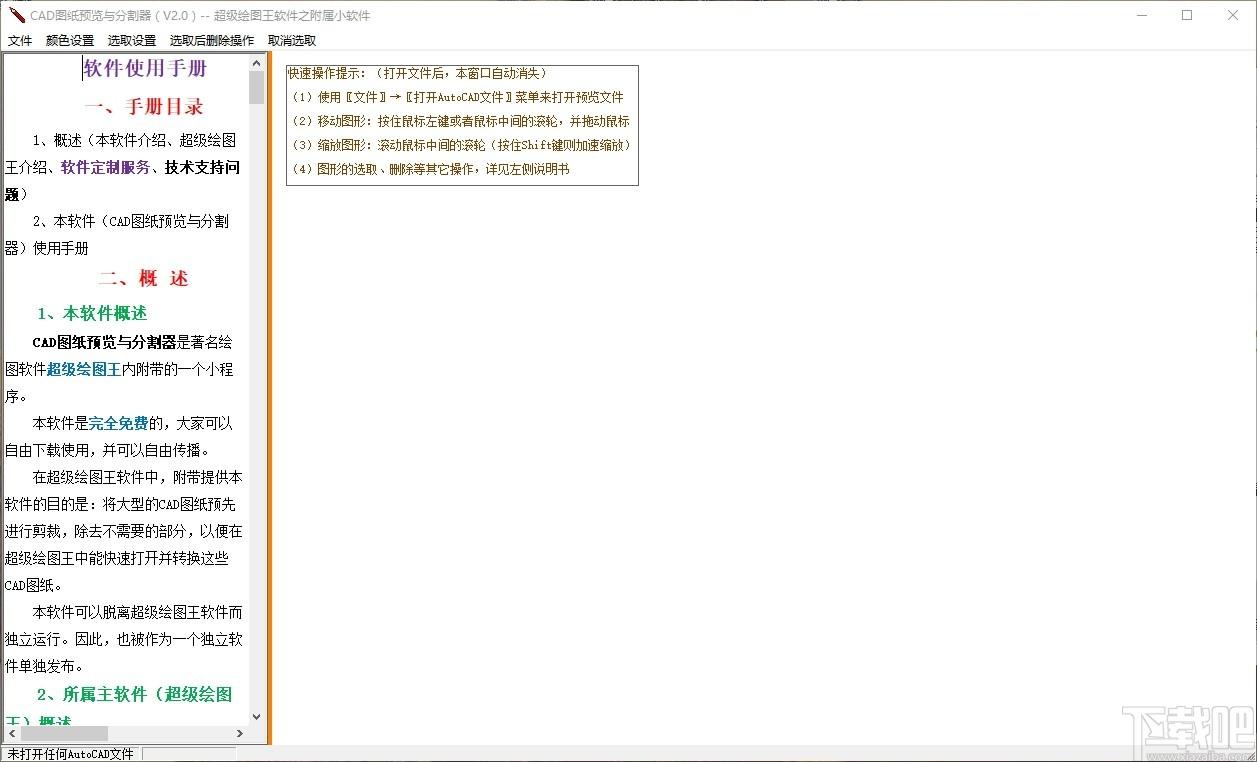
软件功能
打开AutoCAD图纸(支持AutoCAD的二种文件格式:*.dwg和*.dxf)
对AutoCAD图纸进行预览(平移、缩放等)
对AutoCAD图纸进行剪裁(即选取并删除图纸中的部分图形)。
对剪裁结果进行保存(将剪裁后的图纸单独保存成一个dwg或dxf文件)
对AutoCAD文件进行版本转换(比如:将dwg文件另存成为dxf文件)
软件特色
1、CAD图纸预览与分割器绿色安全、完全免费
2、支持将大型的CAD图纸预先进行剪裁
3、快速打开并转换CAD图纸
4、不依赖于AutoCAD,可以读写AutoCAD图纸
5、极其简单易用、功能分布整齐明显一目了然,一看就会
6、支持图纸快速编辑、裁剪
使用方法
1、完成软件安装双击软件弹出软件安装弹框,点击下一步即可进行软件安装
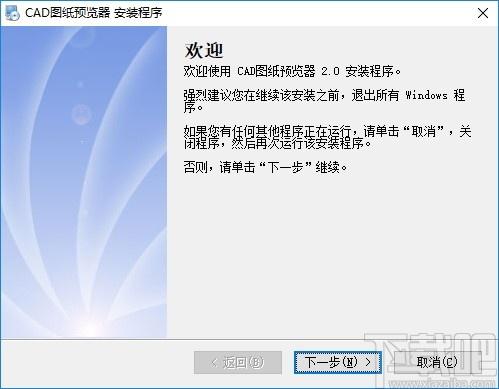
2、进入软件安装位置选择界面,点击管理类按钮可以进行软件安装路径进行设置
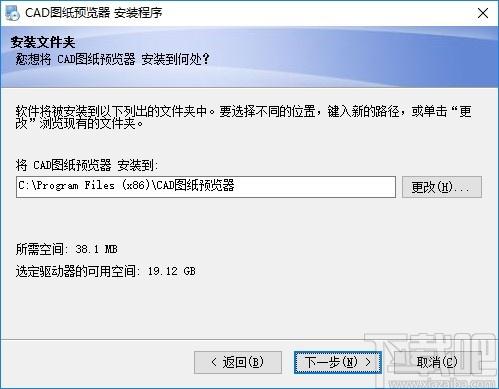
3、完成软件安装后点击完成按钮即可关闭软件安装弹框
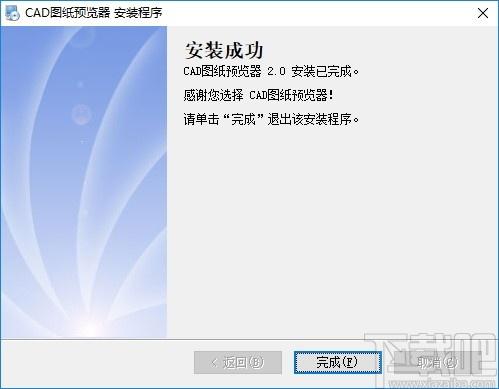
4、双击软件进入软件CAD图纸浏览与分割界面,该界面可以添加CAD文件进行浏览和分割
5、点击软件左上角的文件按钮可以对CAD图纸文件进行添加
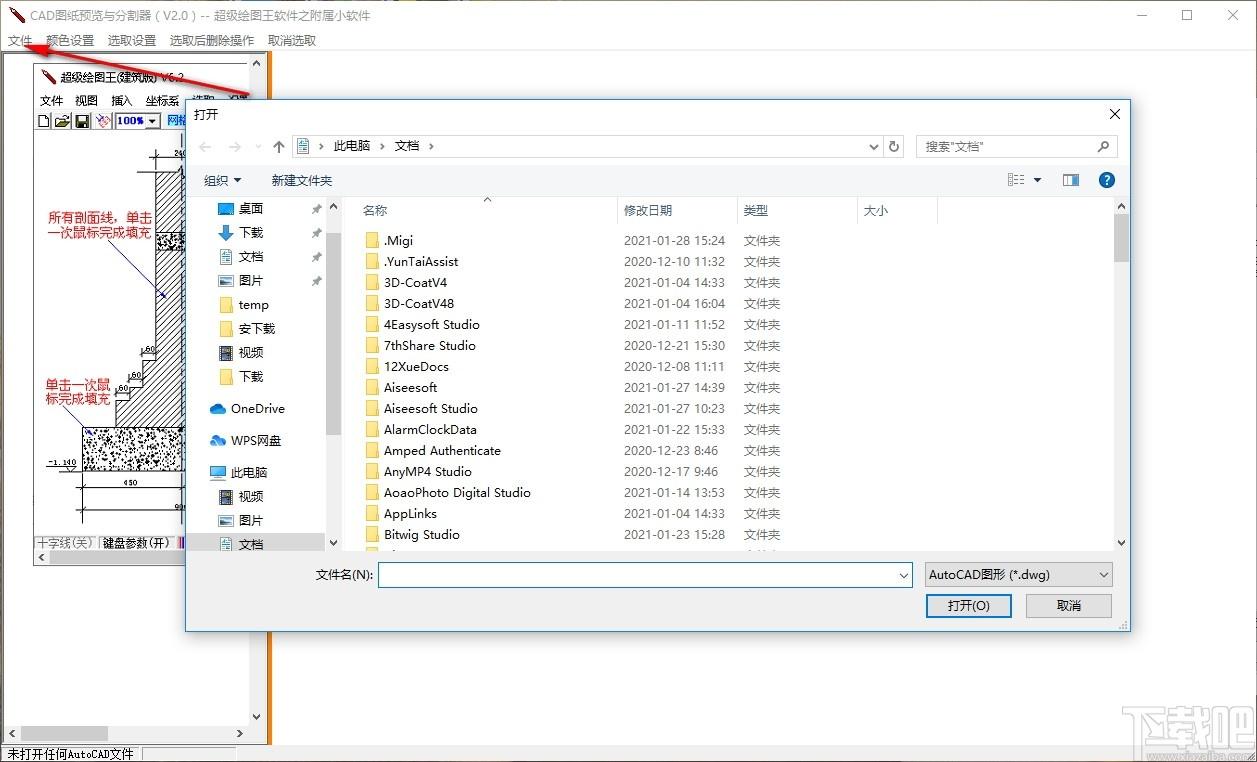
6、将CAD文件添加到软件上可以对图纸进行浏览编辑

官方教程
软件启动之后,画面如图3所示。
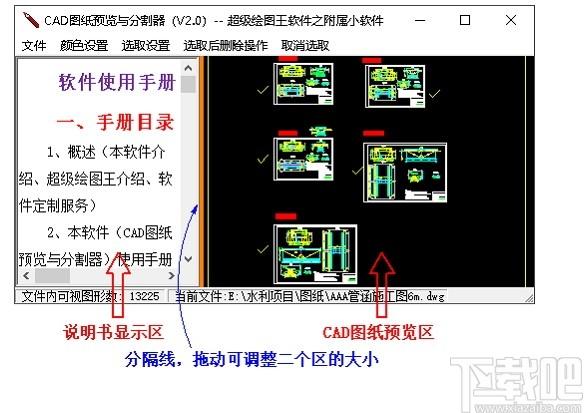
画面的左侧是说明书的显示区,右侧是AutoCAD图纸的预览区。用鼠标拖动二个区中间的粉红色分隔线,可以调整二个区的大小。
3、打开图纸
使用〖文件〗→〖打开AutoCAD文件〗菜单,来打开需要查看的AutoCAD图纸。
支持打开*.dwg和*.dxf文件,只需要在如图4所示的文件打开对话框中正确选择文件类型即可。
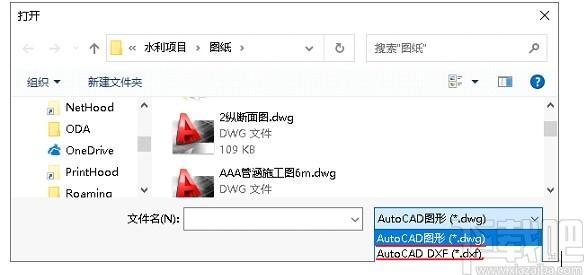
说明:AutoCAD图纸打开后,有些文字可能显示为问号,原因是您的电脑上缺少相应的AutoCAD字体文件所导致。
4、浏览图纸
①缩放图形
滚动鼠标中间的滚轮,就可以对图纸进行缩放(与AutoCAD中的缩放操作完全一致)。
另外,按住Shift键后再滚动鼠标滚轮,可以加快速缩放。
②平移图纸
按下鼠标左键或者中间的滚轮,然后拖动鼠标,就可以平移图纸(与AutoCAD中的平移操作相比,增加了左键拖动功能)。
5、选取图形
①概述
本软件除了预览AutoCAD图纸外,还可以选取并删除AutoCAD图纸中的部分图形。
选取操作是删除操作的前提,选取操作通过指定选取框来实现。
②指定选取框
在图纸上任意二点处单击鼠标,就会在二个鼠标单击点之间添加一个选取框,如图5所示。
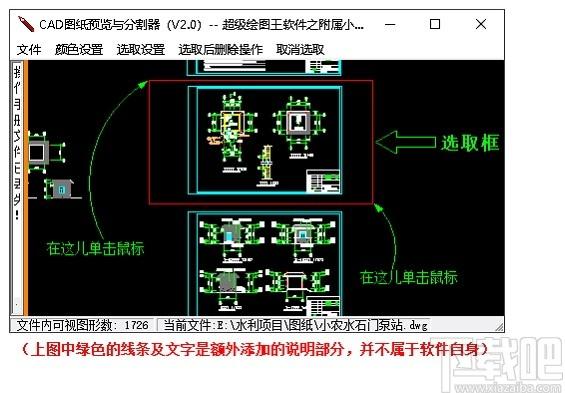
默认情况下,选取框添加后,显示为一个红色矩形。选取框的颜色可以设置,见后面的介绍。
③调整选取框
选取框添加之后,其终点可以调整(但起点不能调整)。
调整方法为:按住Shift键,并在新的选取框终点处单击鼠标。
④选取结果
选取框指定之后,选取框内的图形自动被选中。选中图形会闪烁3次,以提示用户。
⑤取消选取
在已选取图形后,只有先取消当前的选取,才能重新开始一次新的选取操作。
取消选取的方法为:单击主菜单栏上的“取消选取”菜单,或者按Esc键。
另外,还可以通过选取之后的右键菜单来实现取消选取。
⑥设置选取方式
选取方式有二种:
l只在完全位于选取框内的图形才会被选中。
l完全位于选取框内,或者与选取框相交的图形,均被选中。
通过〖选取设置〗主菜单下的二个子菜单之一来进行选择,如图6所示:
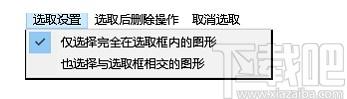
默认情况下,使用第一种选取方式。
6、删除图形
①概述
只有先选取图形,然后才能进行图形的删除工作。
在已选取图形后,可以删除如下范围的图形:
l删除已选中的图形(即保留图纸中的未选中部分)
l删除未选中的图形(即保留图纸中的已选中部分)
②删除操作
通过〖选取后删除操作〗主菜单下的二个子菜单之一来进行删除,如图7所示:
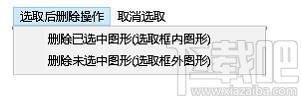
另外,也可以在图形选取之后,通过右键菜单来完成图形删除操作。
③说明
删除操作只是从内存中的图纸中进行删除,磁盘上的CAD文件中的图形并不进行删除。
④取消删除
对于删除操作,没有直接提供撤销功能。但是,可以通过重新打开原始磁盘文件的方式,来将显示结果恢复至最初状态。
使用〖文件〗→〖重新加载最后文件〗菜单,可以快速达到上述目的。
7、保存结果
①概述
使用〖文件〗→〖当前图形另存为〗菜单,可以将修改后的图纸,另存成为一个单独的AutoCAD文件。
在保存时,可以选择保存成为dwg文件或者dxf文件,只需要在文件另存为对话框中正确设置保存类型即可,如图8所示。
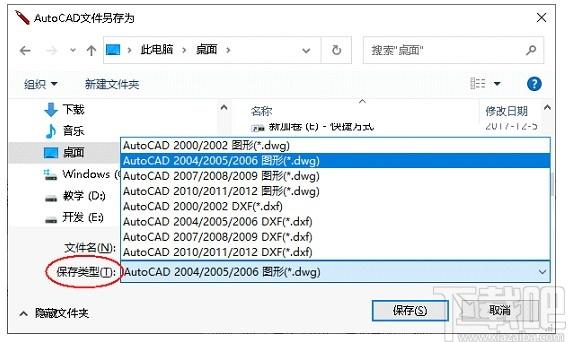
②应用一(分割图纸)
一个AutoCAD文件内,往往保存了多张图纸。比如:一个dwg文件内,保存了某建筑物的平面图、立面图、剖面图三张图纸。
某一时刻,我们只需要其中的一张图纸,希望删除多余的图纸,操作方式如下:
l打开AutoCAD文件,使用选取框选取需要保留的那一张图纸中的全部图形
l单击〖选取后删除操作〗→〖删除未选中图形(选取框外图形)〗子菜单,删除未选中的图形。
l使用〖文件〗→〖当前图形另存为〗子菜单,将删除之后的结果,保存成一个CAD文件。
③应用二(文件版本或类型转换)
如果我们有一个dwg文件,希望将其转换为dxf格式,操作方式如下:
l打开dwg文件(打开后不需要进行任何操作)
l使用〖文件〗→〖当前图形另存为〗菜单,并在弹出的“在文件另存为”对话框中将“保存类型”设置为dxf(参见图8)即可。
8、颜色设置
软件允许设置图纸预览区的背景色,以及选取框的颜色。通过〖颜色设置〗的下级菜单完成这些设置,如图9所示。
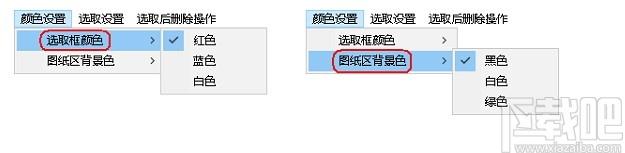
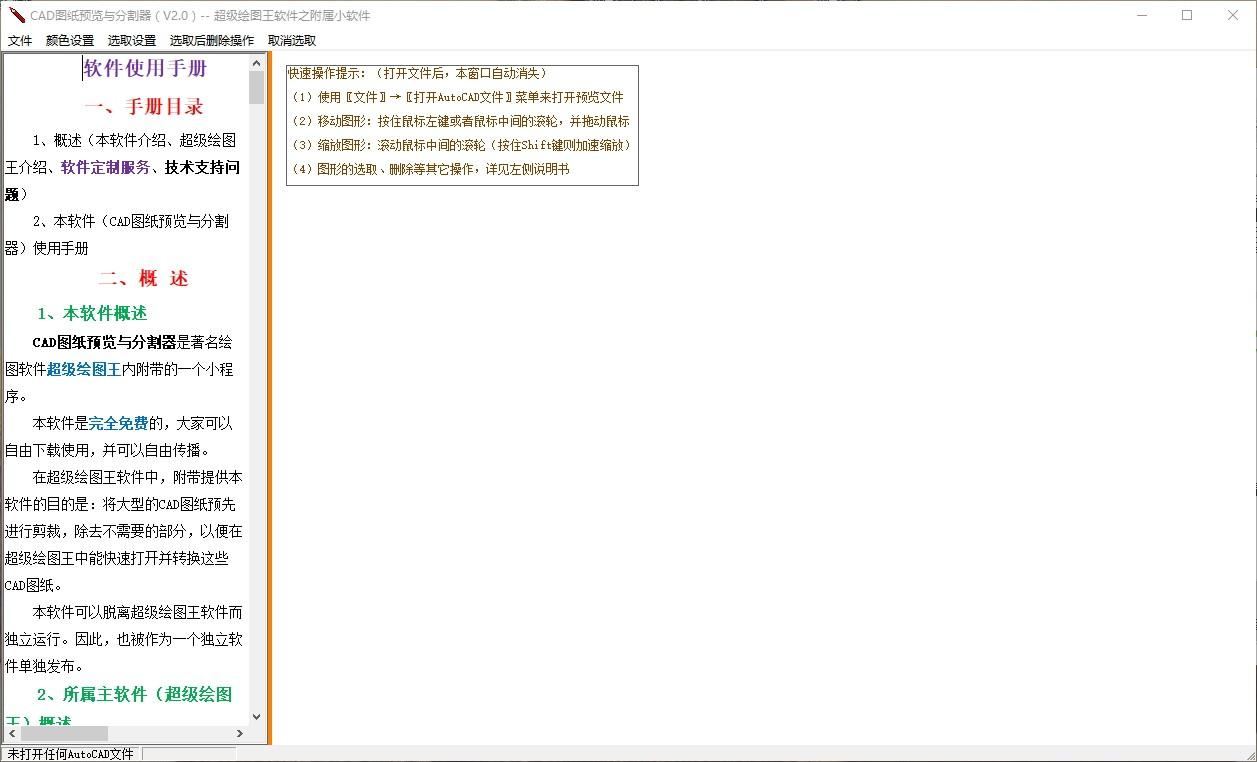
Tags:CAD图纸预览与分割器下载,CAD图纸预览与分割器,cad软件,cad看图
 创意高考祝福加油海报PSD素材图片素材 / 871.27MB / 2011-8-17 / WinAll / /
创意高考祝福加油海报PSD素材图片素材 / 871.27MB / 2011-8-17 / WinAll / / 小编点评:创意高考祝福加油海报PSD素材是一款2017创.
下载 绝地求生卡通小人头像大全图片素材 / 237.41MB / 2016-3-27 / WinXP, Win7, win8 / /
绝地求生卡通小人头像大全图片素材 / 237.41MB / 2016-3-27 / WinXP, Win7, win8 / / 小编点评:绝地求生卡通小人头像大全是一款非常有趣.
下载 文件和文件夹比较工具(Scooter Software Beyond Compare Pro)文件处理 / 194.72MB / 2013-2-25 / WinAll, WinXP / /
文件和文件夹比较工具(Scooter Software Beyond Compare Pro)文件处理 / 194.72MB / 2013-2-25 / WinAll, WinXP / / 小编点评:文件比较实用程序BeyondCompar.
下载 博元EXE文件加密器加密解密 / 858.33MB / 2019-3-24 / WinXP, WinAll / /
博元EXE文件加密器加密解密 / 858.33MB / 2019-3-24 / WinXP, WinAll / / 小编点评:博元EXE文件加密器是专门给exe文件加.
下载 简单挂机锁(Desktop VLocker)加密解密 / 854.95MB / 2014-4-26 / WinAll, WinXP, Win7 / /
简单挂机锁(Desktop VLocker)加密解密 / 854.95MB / 2014-4-26 / WinAll, WinXP, Win7 / / 小编点评:简单挂机锁(DesktopVLoc.
下载 ZIP密码解密工具Turbo Zip Cracker加密解密 / 350.76MB / 2014-2-3 / WinAll / /
ZIP密码解密工具Turbo Zip Cracker加密解密 / 350.76MB / 2014-2-3 / WinAll / / 小编点评:ZIP密码解密工具TurboZipCr.
下载 PDF加密解密工具Wonderfulshare PDF Protect加密解密 / 991.24MB / 2012-6-3 / WinAll, WinXP, Win7, win8 / /
PDF加密解密工具Wonderfulshare PDF Protect加密解密 / 991.24MB / 2012-6-3 / WinAll, WinXP, Win7, win8 / / 小编点评:WonderfulsharePDFPr.
下载 小米6一升二二升四四升六图片素材 / 680.60MB / 2023-5-24 / WinAll / /
小米6一升二二升四四升六图片素材 / 680.60MB / 2023-5-24 / WinAll / / 小编点评:小米6一升二二升四四升六是当前小米官方.
下载 Gilisoft File Lock Pro中文注册版加密解密 / 939.41MB / 2015-10-23 / WinAll / /
Gilisoft File Lock Pro中文注册版加密解密 / 939.41MB / 2015-10-23 / WinAll / / 小编点评:GilisoftFileLockP.
下载 生化危机6翱翔简繁汉化补丁汉化补丁 / 457.11MB / 2023-1-4 / WinXP / /
生化危机6翱翔简繁汉化补丁汉化补丁 / 457.11MB / 2023-1-4 / WinXP / / 小编点评:生化危机6简繁汉化补丁V2.0,一.
下载 麦克斯兄弟魔咒汉化补丁汉化补丁 / 959.94MB / 2010-9-19 / Win7 / /
麦克斯兄弟魔咒汉化补丁汉化补丁 / 959.94MB / 2010-9-19 / Win7 / / 小编点评:麦克斯兄弟魔咒是最新推出的一款动作.
下载 几何折纸光芒背景矢量素材图片素材 / 98.51MB / 2019-9-10 / WinAll, WinXP, Win7 / /
几何折纸光芒背景矢量素材图片素材 / 98.51MB / 2019-9-10 / WinAll, WinXP, Win7 / / 小编点评:时尚几何折纸光芒背景矢量素材当下非常流行的.
下载 2016贺新年psd素材(中国结)图片素材 / 351.36MB / 2022-1-26 / WinAll / /
2016贺新年psd素材(中国结)图片素材 / 351.36MB / 2022-1-26 / WinAll / / 小编点评:2016贺新年psd素材(中国结)是.
下载 桃源乡游戏下载-桃源乡手游下载v2.1.2 安卓最新版
桃源乡游戏下载-桃源乡手游下载v2.1.2 安卓最新版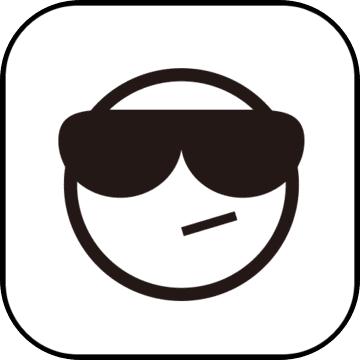 家庭教师台服下载-家庭教师手游台服下载v1.9 安卓台湾版
家庭教师台服下载-家庭教师手游台服下载v1.9 安卓台湾版 九游以太之光手游下载-以太之光九游官方版下载v3.2.60 安卓版
九游以太之光手游下载-以太之光九游官方版下载v3.2.60 安卓版 最强武侠ol游戏下载-最强武侠ol官方版下载v1.1.0 安卓版
最强武侠ol游戏下载-最强武侠ol官方版下载v1.1.0 安卓版 新少年悟空传游戏官方下载-新少年悟空传手游下载v1.4.2 安卓版
新少年悟空传游戏官方下载-新少年悟空传手游下载v1.4.2 安卓版 全民爱西游变态版下载-全民爱西游sf下载v1.1.3 安卓版
全民爱西游变态版下载-全民爱西游sf下载v1.1.3 安卓版 战国少女手游-战国少女桃色无修版(暂未上线)v1.3.1 安卓版
战国少女手游-战国少女桃色无修版(暂未上线)v1.3.1 安卓版 楼兰宝盒app下载-楼兰宝盒最新版本下载v2.4.9 官方安卓版
楼兰宝盒app下载-楼兰宝盒最新版本下载v2.4.9 官方安卓版 刀塔新魔兽破解版下载-刀塔新魔兽无限钻石破解版下载v2.6.23 安卓版
刀塔新魔兽破解版下载-刀塔新魔兽无限钻石破解版下载v2.6.23 安卓版 嘻哈三国行手游下载-嘻哈三国行官方版下载v1.0.1 安卓版
嘻哈三国行手游下载-嘻哈三国行官方版下载v1.0.1 安卓版 贪玩三国破解版下载-贪玩三国内购破解版下载v1.12 安卓无限元宝版
贪玩三国破解版下载-贪玩三国内购破解版下载v1.12 安卓无限元宝版 高昌好地方app下载安装-高昌好地方手机版下载v1.0.2 官方安卓版
高昌好地方app下载安装-高昌好地方手机版下载v1.0.2 官方安卓版
圣才2014年5月理财规划师(二级)《专业能力》题库下载V1.0.0.0下载
 考试系统 / 900.34MB / 2014-3-14 / Win8,Win7,WinXP / 简体中文 / 免费软件 下载
考试系统 / 900.34MB / 2014-3-14 / Win8,Win7,WinXP / 简体中文 / 免费软件 下载
圣才2014年黑龙江省会计从业资格考试《初级会计电算化》题库下载V1.0.0.0下载
 考试系统 / 461.98MB / 2019-7-22 / Win8,Win7,WinXP / 简体中文 / 免费软件 下载
考试系统 / 461.98MB / 2019-7-22 / Win8,Win7,WinXP / 简体中文 / 免费软件 下载
圣才2014年CFA考试(Level Ⅱ)题库下载V1.0.0.0下载
 考试系统 / 167.92MB / 2012-11-28 / Win8,Win7,WinXP / 简体中文 / 免费软件 下载
考试系统 / 167.92MB / 2012-11-28 / Win8,Win7,WinXP / 简体中文 / 免费软件 下载
圣才2015年放射医学技术(师)考试题库V1.0.0.0下载
 考试系统 / 466.21MB / 2011-10-1 / Win8,Win7,WinXP / 简体中文 / 免费软件 下载
考试系统 / 466.21MB / 2011-10-1 / Win8,Win7,WinXP / 简体中文 / 免费软件 下载
Steganos Security Suite(Steganos加密工具包下载)V2008下载
 加密解密 / 433.61MB / 2010-9-13 / Win8,Win7,WinXP / 英文 / 免费软件 下载
加密解密 / 433.61MB / 2010-9-13 / Win8,Win7,WinXP / 英文 / 免费软件 下载
进击的骑士手游下载安装-进击的骑士官方版下载v1.1.6 安卓版
 卡牌游戏 / 973.27MB / 2013-9-21 / Android / 中文 / 广州掌心网络科技有限公司 / v1.1.6 安卓版 下载
卡牌游戏 / 973.27MB / 2013-9-21 / Android / 中文 / 广州掌心网络科技有限公司 / v1.1.6 安卓版 下载
三国志幻想大陆国际服下载-三国志幻想大陆国际版下载v1.0.7 安卓版
 卡牌游戏 / 395.31MB / 2022-12-19 / Android / 中文 / Abreeq Entertainment / v1.0.7 安卓版 下载
卡牌游戏 / 395.31MB / 2022-12-19 / Android / 中文 / Abreeq Entertainment / v1.0.7 安卓版 下载
影之诗网易版下载-影之诗网易官服下载v3.5.20 安卓最新版
 卡牌游戏 / 229.89MB / 2020-4-13 / Android / 中文 / 广州泳泳信息科技有限公司 / v3.5.20 安卓最新版 下载
卡牌游戏 / 229.89MB / 2020-4-13 / Android / 中文 / 广州泳泳信息科技有限公司 / v3.5.20 安卓最新版 下载
悟空正传手游下载-悟空正传手机版下载v1.5.5 安卓版
 卡牌游戏 / 710.33MB / 2011-2-19 / Android / 中文 / v1.5.5 安卓版 下载
卡牌游戏 / 710.33MB / 2011-2-19 / Android / 中文 / v1.5.5 安卓版 下载
爱琳诗篇纯日系游戏下载-爱琳诗篇纯日系手游下载v1.0.25 安卓版
 卡牌游戏 / 833.81MB / 2022-8-14 / Android / 多国语言[中文] / v1.0.25 安卓版 下载
卡牌游戏 / 833.81MB / 2022-8-14 / Android / 多国语言[中文] / v1.0.25 安卓版 下载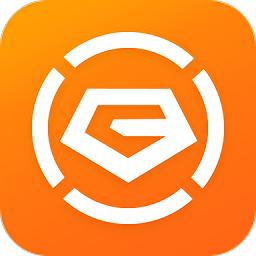
单车侠之家app下载-单车侠之家软件下载v2.7.2 安卓版
 旅行出行 / 755.41MB / 2014-9-1 / Android / 中文 / v2.7.2 安卓版 下载
旅行出行 / 755.41MB / 2014-9-1 / Android / 中文 / v2.7.2 安卓版 下载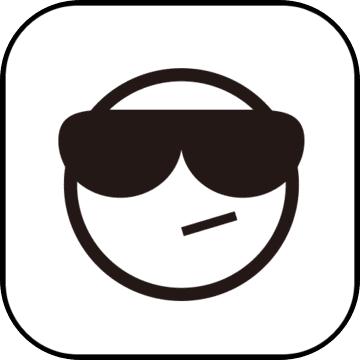
草帽团的奇妙冒险游戏下载-草帽团的奇妙冒险手游下载v1.0 安卓版
 卡牌游戏 / 170.85MB / 2016-7-21 / Android / 中文 / v1.0 安卓版 下载
卡牌游戏 / 170.85MB / 2016-7-21 / Android / 中文 / v1.0 安卓版 下载
凛冬部落游戏下载-凛冬部落手游正版下载v6.0.0 安卓版
 卡牌游戏 / 61.73MB / 2023-5-3 / Android / 中文 / v6.0.0 安卓版 下载
卡牌游戏 / 61.73MB / 2023-5-3 / Android / 中文 / v6.0.0 安卓版 下载